解決策
プロセスモニターはリアルタイムのファイルシステム、レジストリ、およびプロセス/スレッドアクティビティを表示するWindows用の高度な監視ツールです。このツールを用いてLabVIEWのクラッシュの調査を進められる場合があります。
プロセスモニターは、MicrosoftのWebサイトから入手できます。
Microsoft TechNet: Process Monitor プロセスモニターはZIPファイルとしてダウンロードされます。内容を新しいフォルダに解凍し、Procmon.exeを実行します。
使い方は、メニューバーで
Filter>>Filter...を選択します。プロセスモニタフィルタウィンドウで、
Process Nameを選択し、次に
is、
LabVIEW.exe、最後に
Include;を選択します。次に、
Add、
OKの順にクリックします。
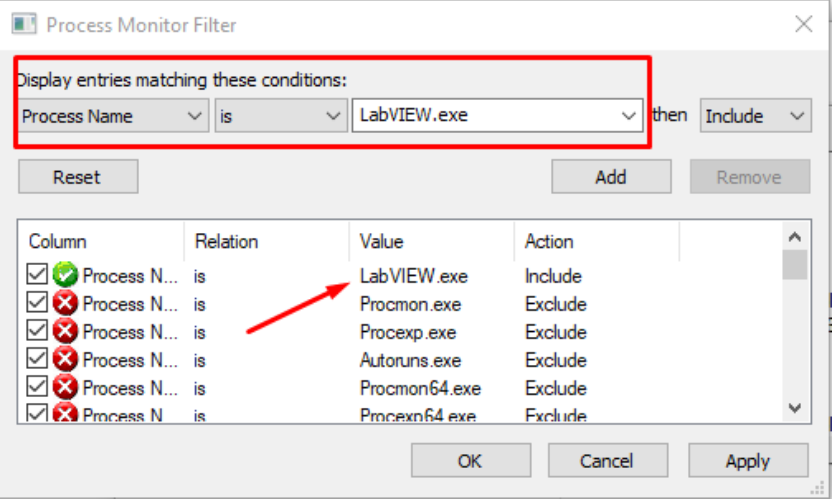
プロセスモニターウィンドウに戻ると、取得できるイベントには5つのタイプがあります。レポートの情報を最大化するには、ツールバーから
Show Registry Activity、
Show File System Activity、
Show Network Acticity、
Show Process and Thread Activity、および
Show Profiling Eventsを有効にします。
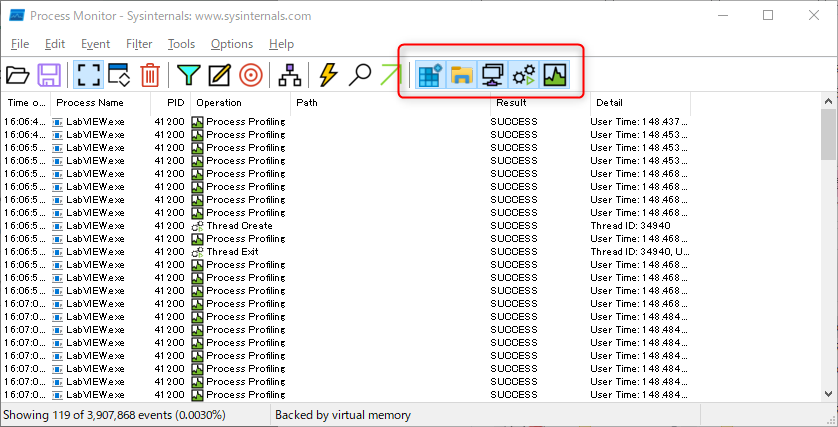
大量の情報が取得されるため、1つまたは2つのイベントのみを有効にすることが適切な場合があります。 LabVIEWをクラッシュさせるアクションを実行する直前に、プロセスモニタをクリアすることをお勧めします。こうすることで、プロセスモニターで保存するログには、最も関連性の高い情報のみが含まれるようになります。
必要に応じてログをNIの技術サポートと共有できるように、ログをコンマ区切り値(CSV)ファイル形式で保存することをお勧めします。